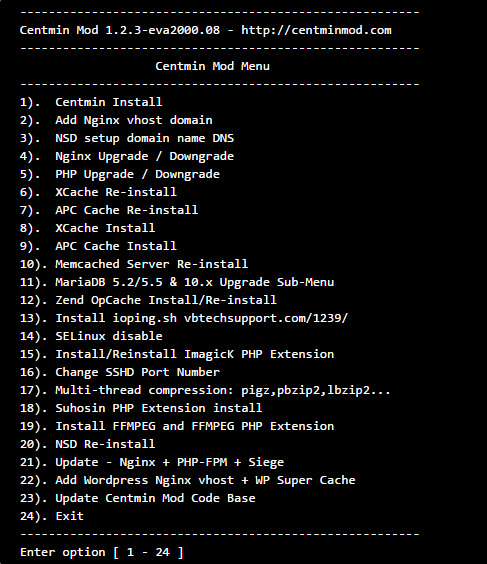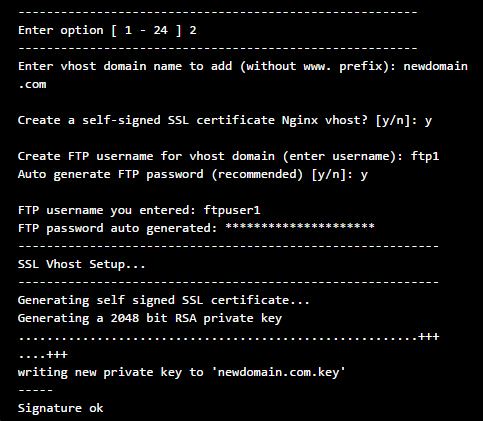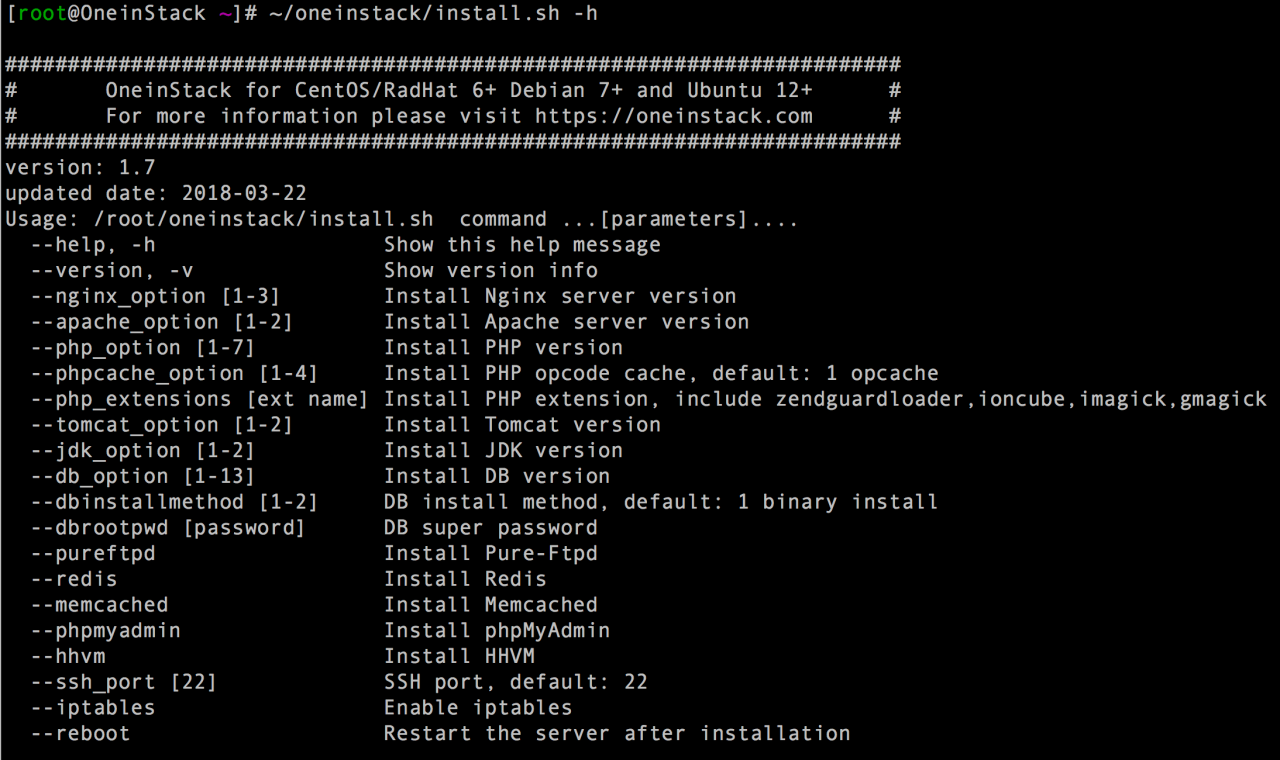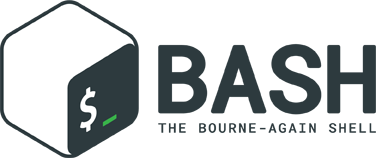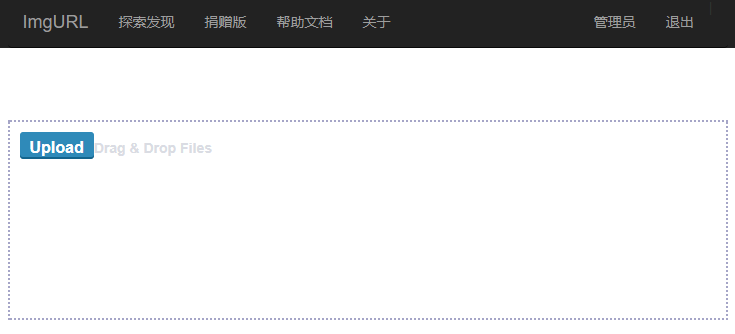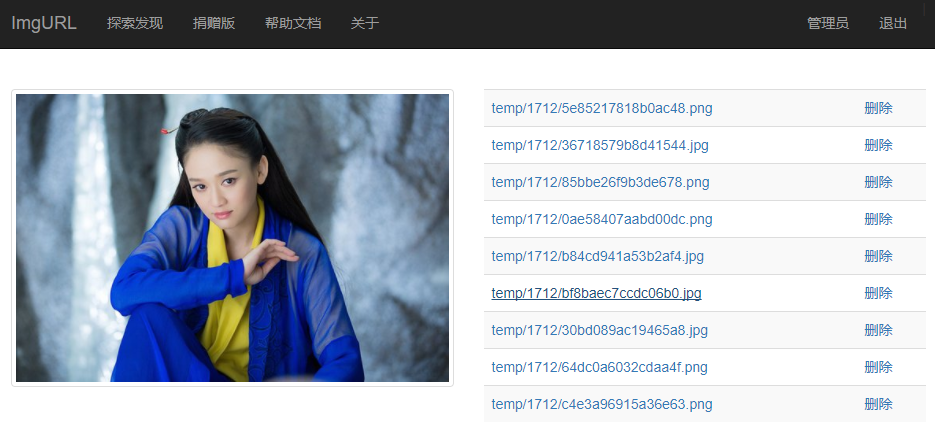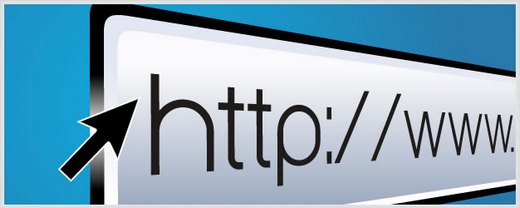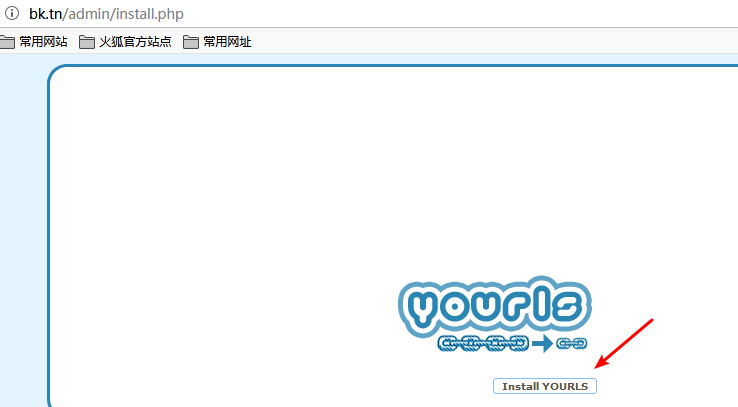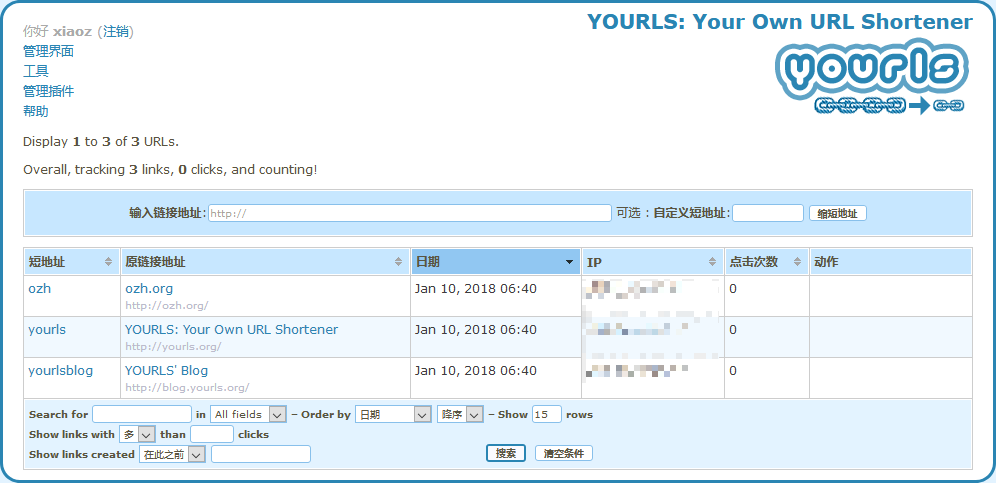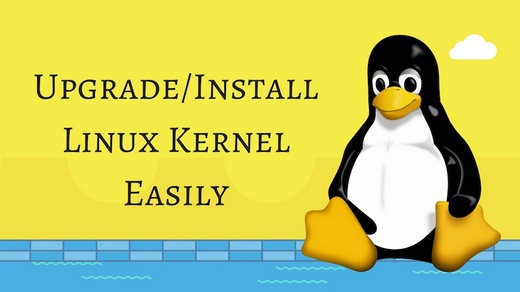今天给大家介绍一个国外的非常流行的建站生产环境一键安装脚本,是一个集成我们日常建站过程中绝大多组件的LEMP安装包,操作简单方便,有充足的资源以及大量的用户在维护,官方提供论坛交流。第一个版本发布于2011年至今一直没有间断,最近一个版本发布于2015年7月31日。官方的最低要求是cetnos系统,256M内存,其实在实际过程中在128M内存的XEN或者KVM上安装也是没有什么大问题的。
官方网站:http://centminmod.com/
默认的:
Latest Centmin Mod auto installs Nginx server on CentOS Linux with the following:
- Nginx 1.13.12 (https / SPDY SSL / HTTP/2 SSL + HTTP/2 Server Push + ngx_pagespeed + Lua/LuaJIT support)
- PHP-FPM 5.5.38 + Zend OpCache (support PHP 5.3-5.6, & PHP 7.0 & PHP 7.1-7.2 in latest Beta)
- MariaDB 10.0.x MySQL performance fork (MariaDB 10.1.x latest Beta)
- PHP opcode cache: Zend OpCache 7.0.5+, APC Cache 3.13, Xcache 3.2.0
- Memcached Server 1.5.x + Memcache 3.0.8+ PHP Extension
- Libmemcached 1.0.18 + Memcached 2.2.0 PHP Extension
- Multi-threaded compression: pigz, pbzip2, lbzip2, plzip, p7zip (optional)
- CSF Firewall
- Pure-FTPD Virtual FTP User support
- Centmin Mod LEMP Install Guide For CentOS 6/7 Linux
Centmin Mod稳定版本安装:123.08stable
请注意,强烈建议您尝试下面新的和大大改进的最新Centmin Mod测试版,但它会有很大的改进,一旦更新的文档/指南写完,它很快就会保持最新的稳定性。
yum -y update; curl -O https://centminmod.com/installer.sh && chmod 0700 installer.sh && bash installer.sh
Centmin Mod最新Beta版安装:123.09beta01
如果你想尝试新的和大大改进的最新Centmin Mod beta,你可以切换到使用betainstaller.sh下面的一行。最新的测试版还增加了可选的Auditd和MariaDB审计插件支持,您可以尝试。还有一个tools / autoprotect.sh脚本可能需要调整到您的Web主机的Web应用程序,这些应用程序依赖于Nginx不支持的Apache .htaccess保护。
yum -y update; curl -O https://centminmod.com/betainstaller.sh && chmod 0700 betainstaller.sh && bash betainstaller.sh